¶ Détails d'une intervention (utilisateurs)
¶ Vue synoptique
La page de détails d'une intervention possède une vue synoptique qui permet d'afficher de manière synthétique les informations
les plus importantes de l'intervention : sa raison, localisation et le statut des engins engagés ainsi que leur personnel à bord.
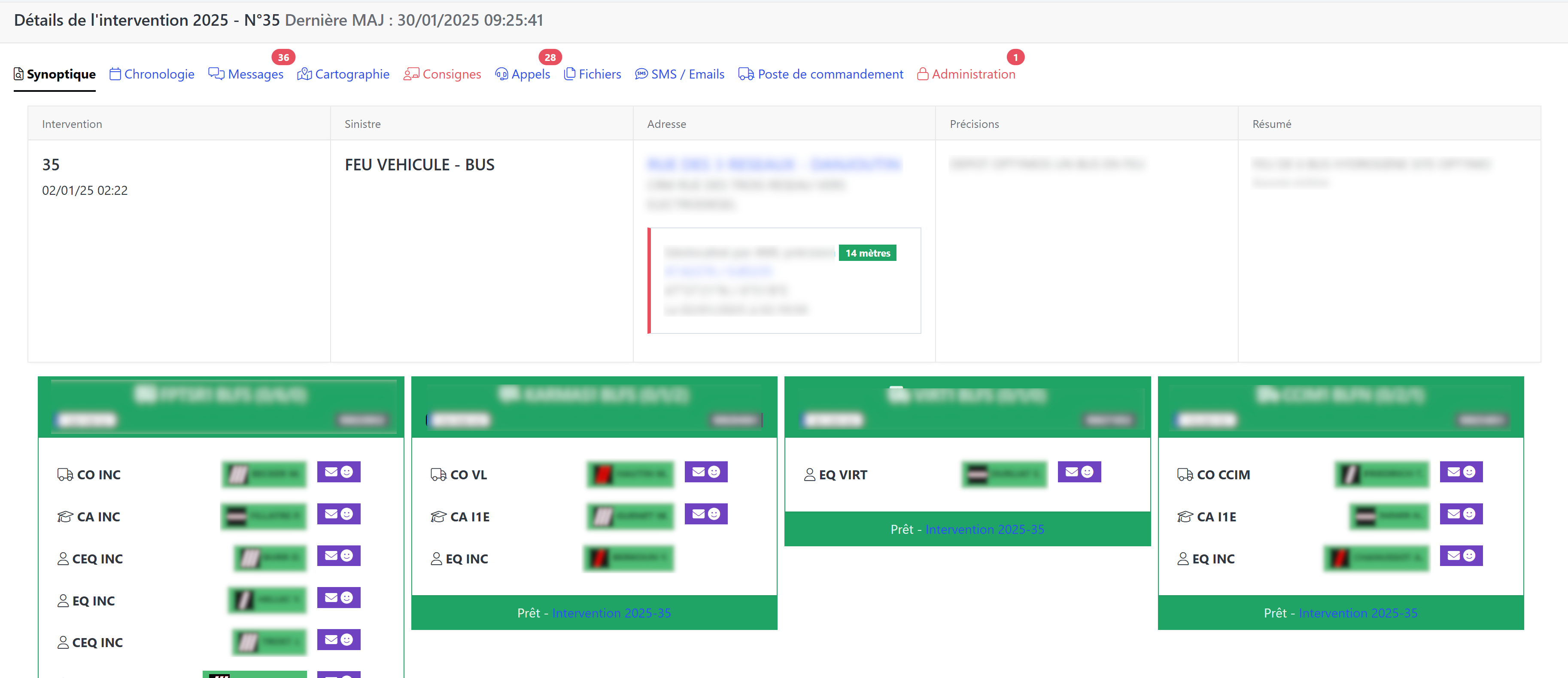
¶ Chronologie
La vue chronologique permet d'observer l'évolution de l'intervention en temps en affichant les status des différents engins
sous forme d'intervalles de temps. Les couleurs correspondent au code couleur des engins en intervention.

Cette vue intègre les messages (humains seulement) sous formes d'icônes en forme d'enveloppe cliquables pour visualiser le contenu du message.
Un message associé à un engin ou à un spécialiste est placé sur la ligne correspondante (1ère et 2ème ligne dans cet exemple). Les messages "autres" comme les messages informant de l'arrivée de la police ou du SMUR sur les lieux de l'intervention se retrouvent sur la ligne
"messages".
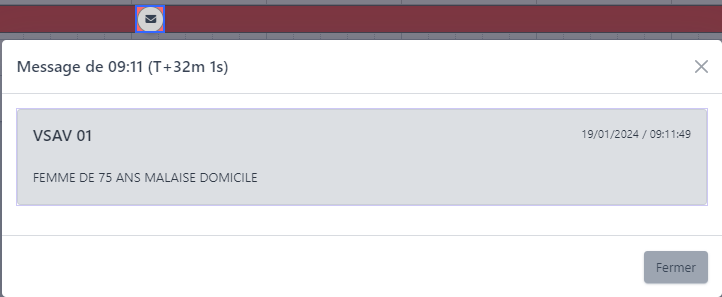
Les icônes en forme d'appareil photo correspondent aux snapshots, cliquez sur une de ces icônes pour visualiser la snapshot correspondante.
Les lignes du tableau sont triées par ordre d'alerte croissante : plus un engin (ou un spécialiste) est engagé tôt pour une intervention, plus il
est placé en premier.
Vous pouvez aussi avancer ou reculer dans le temps en utilisant les flèches avant et arrière à côté du titre de la chronologie
(boutons bleus)
¶ Messages
Cette vue correspond aussi à une frise chronologique, mais uniquement pour les messages envoyés lors de cette intervention.
Les messages sont regroupés en 4 catégories :
- Messages humains : messages envoyés manuellement par un agent lors d'une intervention.
- Messages automatiques : messages envoyés par le système informatique utilisé par le SDIS. Ces derniers peuvent être colorés selon
le code couleur des engins en intervention. - Appel : messages correspondant à la reception d'un nouvel appel lié à l'intervention.
- Autres messages.
Utilisez la barre d'outils pour afficher le type de messages souhaité.
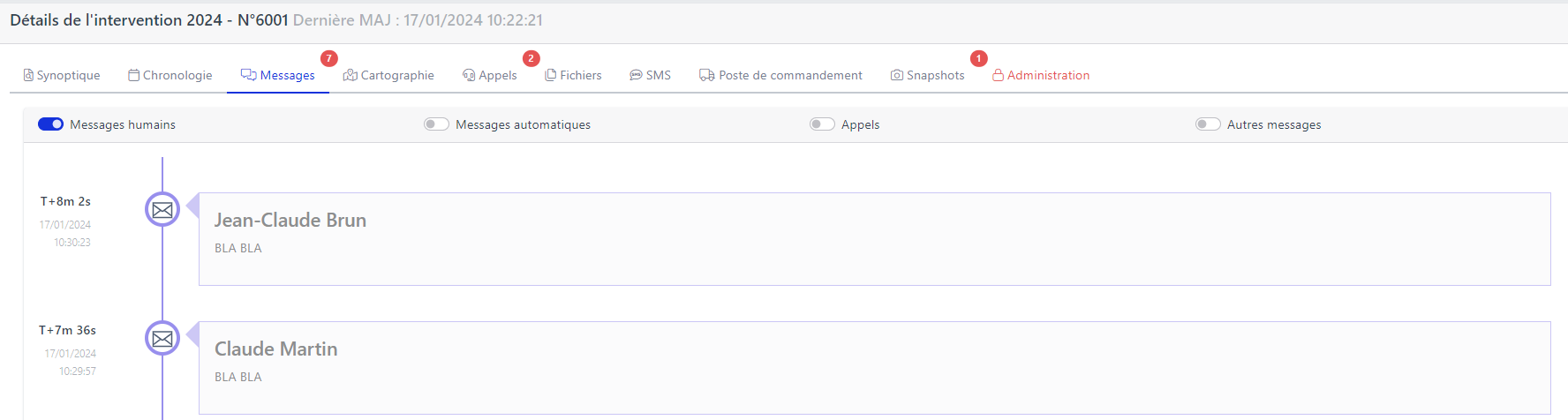
Chaque message est composé de deux parties :
- Date d'émission du message et date T+ (correspond à la différence de temps entre la date de l'émission du message
et la date de début de l'intervention) - Le contenu du message
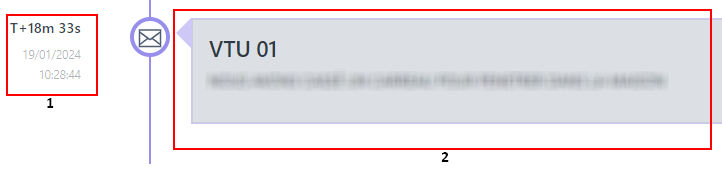
¶ Cartographie
Visualisation de l'intervention sur la carte.
¶ Appels
Les appels sont séparés en deux catégories : appels entrants et appels sortants.
Si la base de donnée d'un SDIS n'enregistre pas les appels sortants alors l'affichage de ces derniers est désactivé.
Les appels peuvent être géolocalisés pour être affichés sur la carte. Dans ce cas, la position GPS est indiquée en plus de l'adresse de la personne.
Les positions des appels sont repliées par défaut. Pour afficher plus de détails, cliquez sur la flèche à droite de la position.
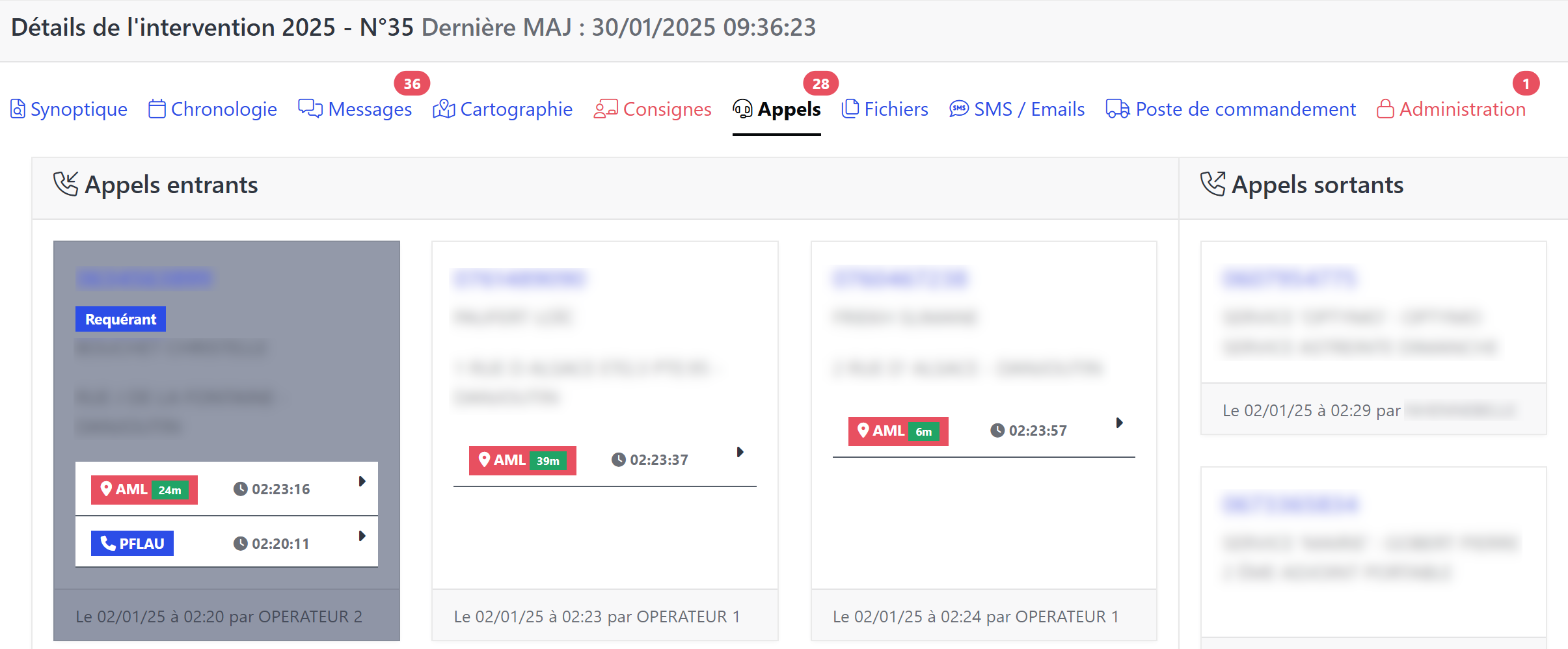
Seule la dernière position de chaque catégorie est affichée par défaut.
Pour afficher toutes les positions, utilisez le bouton "Afficher X autres positions...".
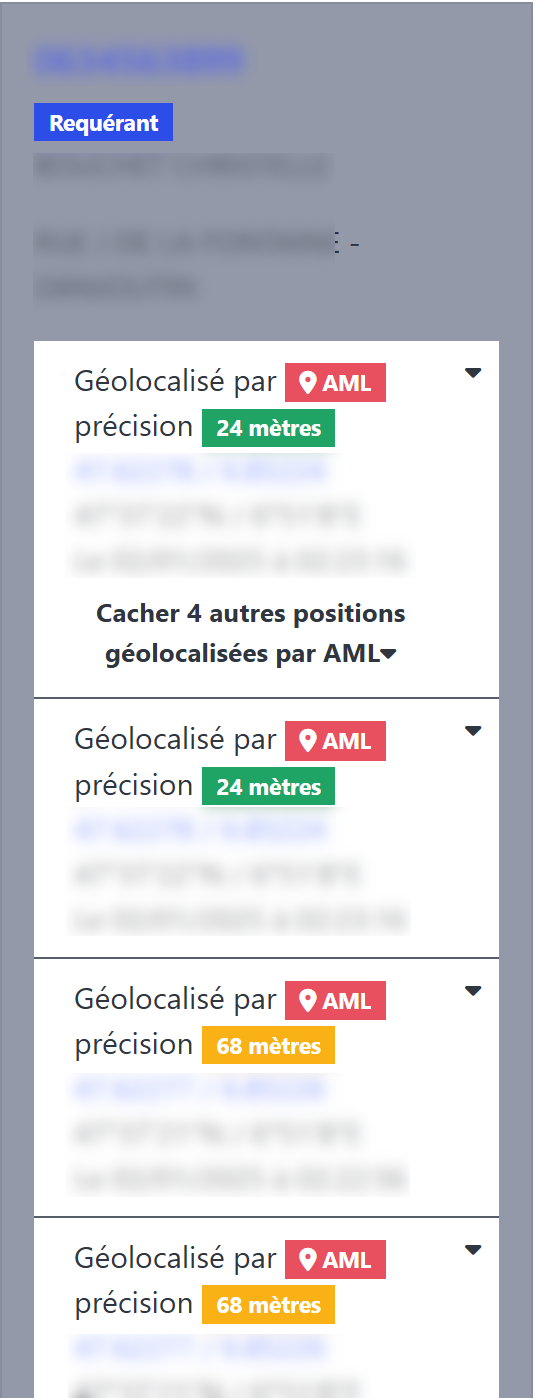
¶ Fichiers
Permet de télécharger un fichier sur le serveur.
¶ SMS / Emails
¶ SMS
Envoi automatique de SMS selon les règles définies.
¶ Emails
Le sous-onglet email permet :
-
D'envoyer un email avec un lien vers l'intervention.
Il est possible de sélectionner le type de ticket qui sera envoyé. Soit "complet" qui correspond au ticket normal, soit "allégé" qui est un ticket ne contenant pas d'informations sensibles (pas d'agents, pas de précisions, etc...).Il est donc possible d'envoyer un ticket d'intervention "allégé" par email à une autorité communale par exemple afin de le tenir informé de l'évolution de l'intervention.
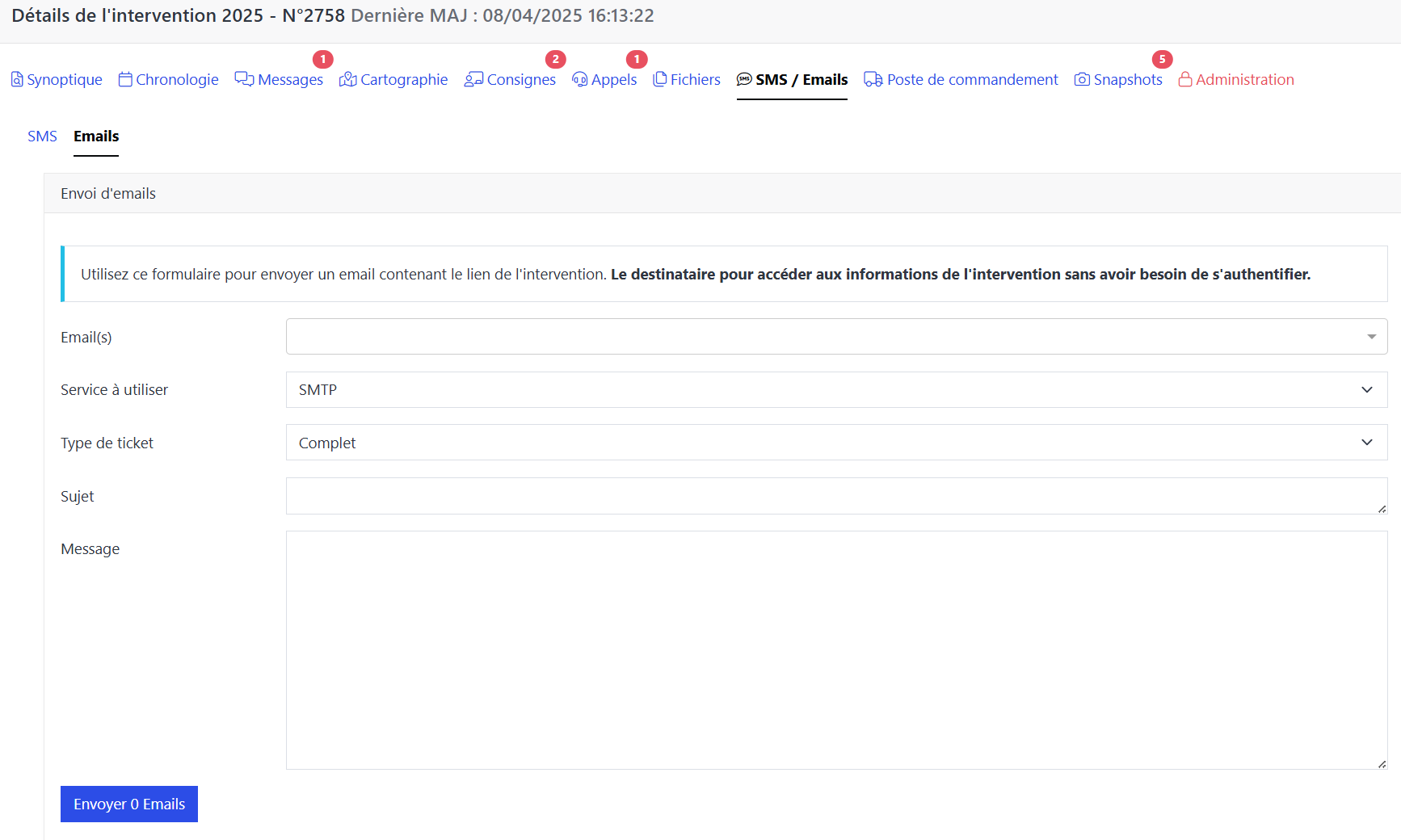
-
De consulter les emails liés à l'intervention.
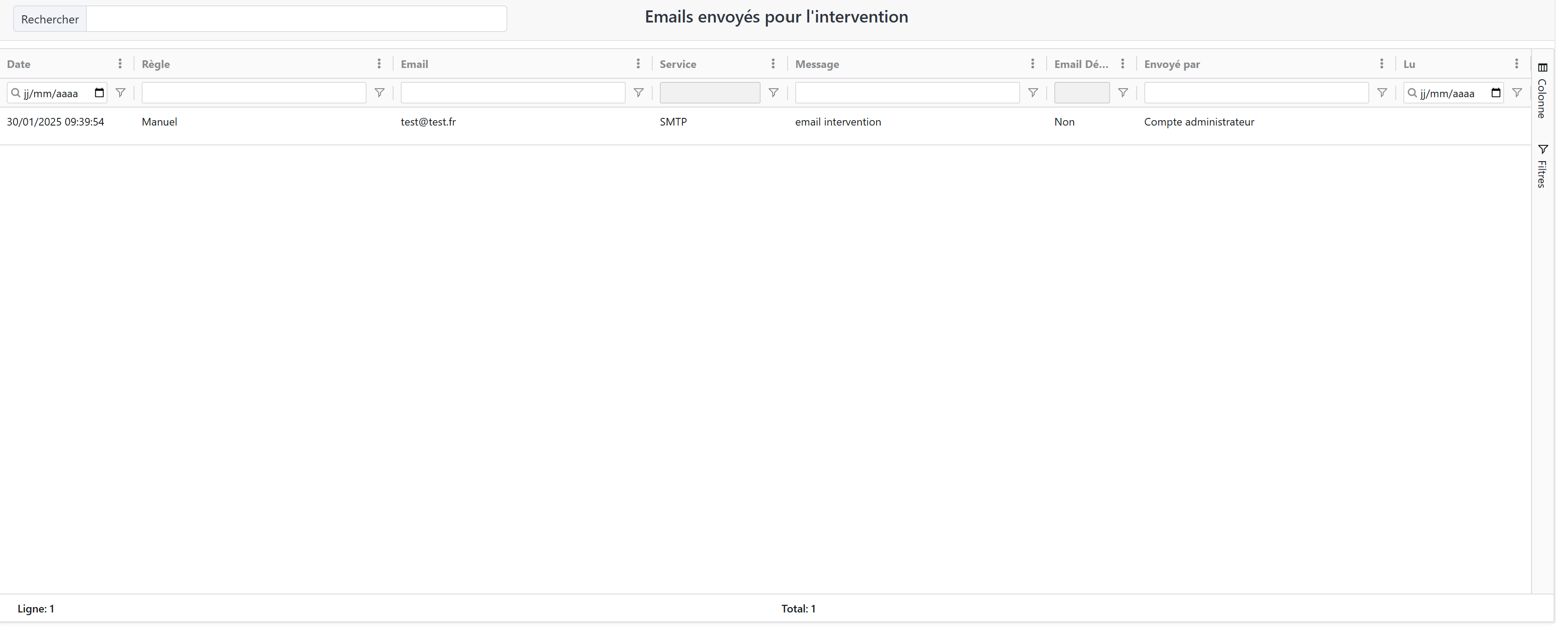
¶ Snapshots
Les snapshots correspondent à une sauvegarde temporaire d'une intervention en cours et sont effectuées toutes les 5 minutes.
Naviguer d'une snapshot à une autre permet de visualiser l'état de l'intervention tel qu'elle était à la date donnée.
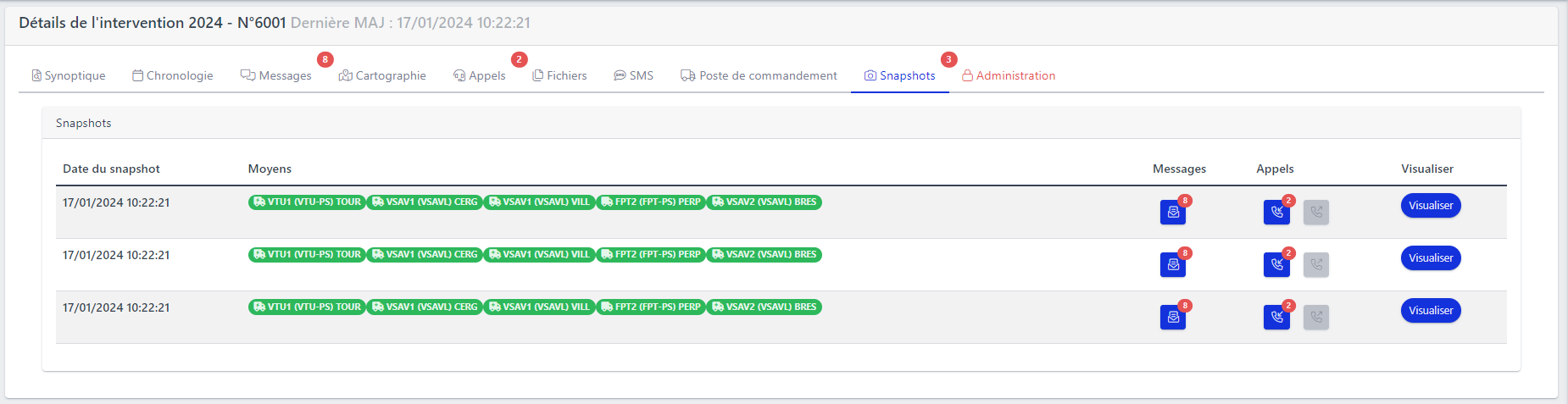
¶ Poste de commandment
Le poste de commandement permet de synthétiser les informations de l'intervention (engins engagés / messages envoyés / personnels engagés).
¶ Tableau des moyens
Le tableau des moyens reprend les informations GOC des moyens :
- Engin
- Centre de secours
- Effectif de l'engin
- Date d'alerte
- Date de départ
- Date sur les lieux
- Date de retour
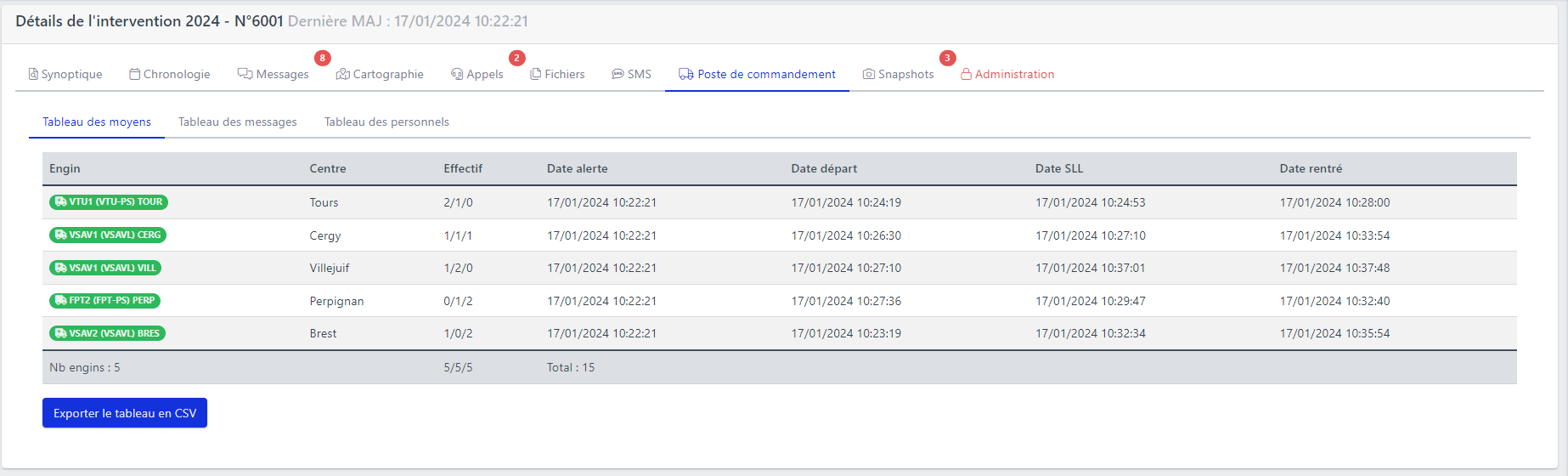
Le tableau peut être exporté dans un format excel.
¶ Tableau des messages
Le tableau des messages reprend les informations des messages envoyés lors de l'intervention :
- Date d'émission
- Message
- Opérateur ayant pris le message
¶ Tableau des personnels
Le tableau des personnels reprend les informations des personnels engagés lors de l'intervention :
- Grade
- Nom et prenom
- Centre de secours
- Engin
- Rôle dans l'engin
- Date d'engagement
- Date de retour
¶ Editeur de texte
L'éditeur de texte en ligne permet d'éditer des informations qui seront synchronisées entre tous les utilisateurs connectés à l'intervention.
Des boutons permettent de télécharger le texte du format docx (word) afin de l'archiver sur le PC, mais également d'envoyer le document en tant que fichier de l'intervention pour en garder une trace en son état actuel.
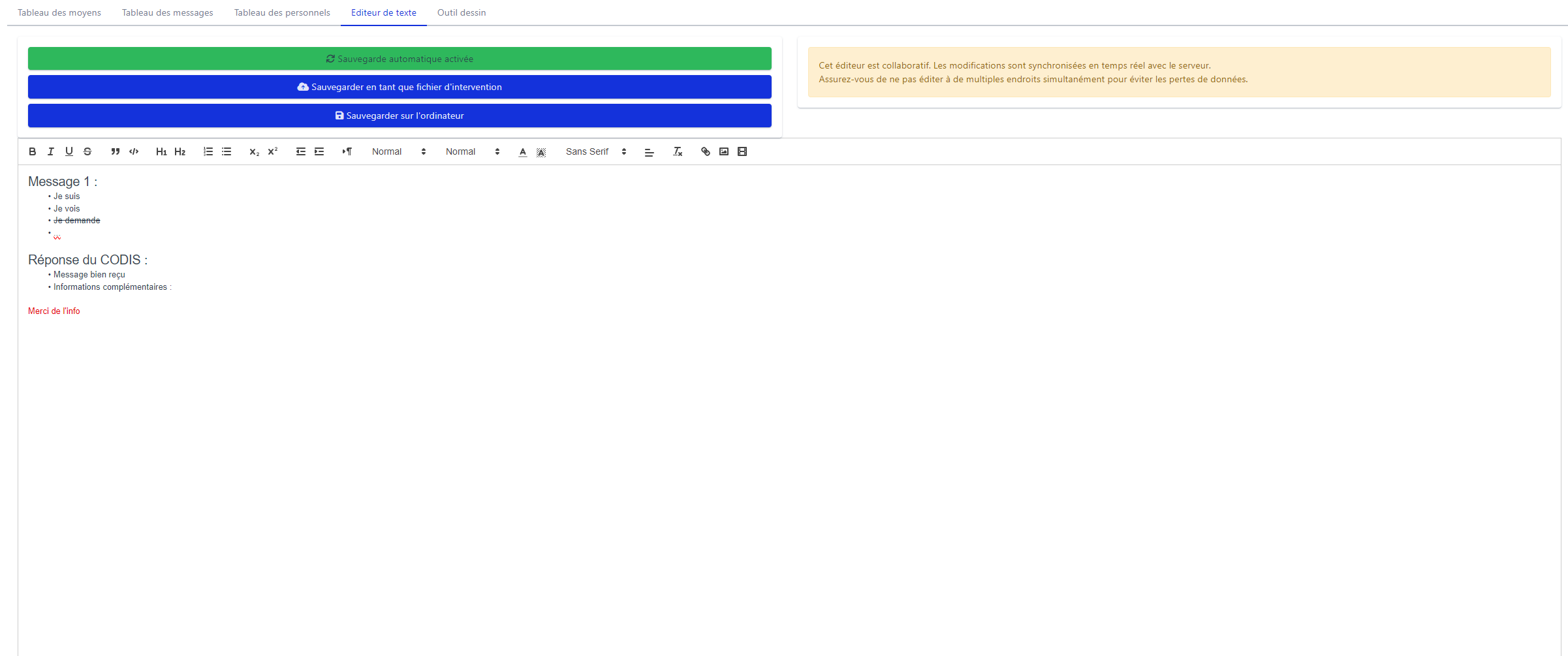
Avec cet éditeur de texte, il est possible d'ajouter des liens, photos et vidéo... Grâce aux trois derniers boutons.

Ils servent respectivement, à ajouter un lien, une photo et une vidéo.
Pour ajouter un lien, il faut sélectionner une partie du texte puis cliquer sur le premier bouton, la chaine.
Cela ouvrira une fenêtre avec laquelle il sera possible de mettre le lien de votre choix.

Les deux autres boutons, la photo et le rouleau de film, une fois cliqué ouvriront l'explorateur de fichier. Vous n'aurez plus qu'à choisir le fichier que vous souhaitez insérer.
Note : Les modifications apportées à l'éditeur de texte sont enregistrées automatiquement. Les modifications apportées par un utilisateur sont visibles par tous les utilisateurs connectés à l'intervention.
La synchronisation des modifications est instantanée. Certaines modifications peuvent entrer en conflit si du texte est écrit/supprimé simultanément sur plusieurs postes.
Il est préférable d'attendre qu'un utilisateur aie fini d'écrire pour éviter les conflits.
¶ Outil dessin
L'outil dessin permet de dessiner des formes.
Les dessins ne sont pas synchronisés et sauvegardés automatiquement.
Afin de sauvegarder l'image, utilisez les boutons soit pour télécharger l'image sur votre ordinateur, soit pour envoyer l'image en tant que fichier d'intervention.
L'export du fichier dessin pour un import et édition ultérieure est possible avec le menu (trois traits horizontaux) en haut à gauche de l'outil dessin.
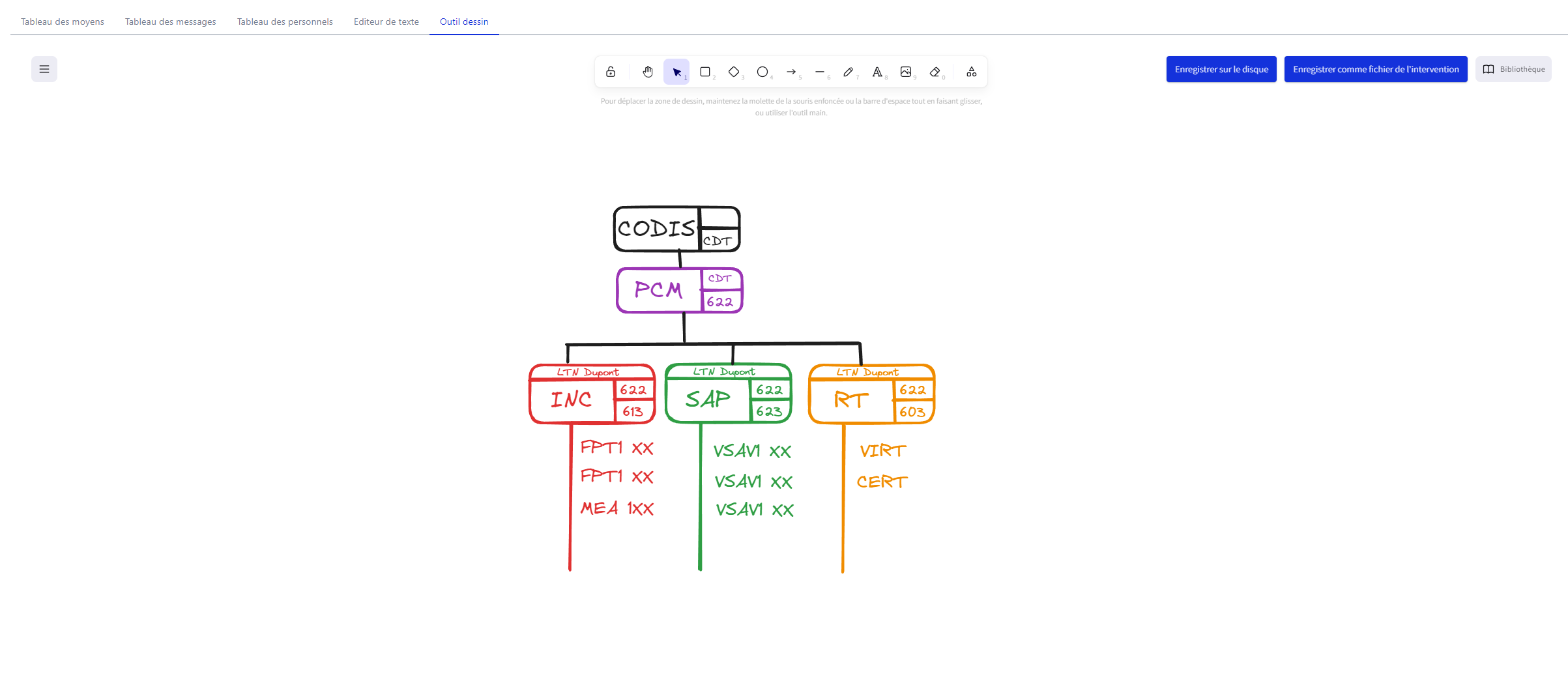
Une bibliothèque est disponible pour ajouter des formes prédéfinies. Cette bibliothèque contient des éléments SITAC et OCT. Vous pouvez les intégrer en cliquant/glissant l'élement sur la zone de dessin.
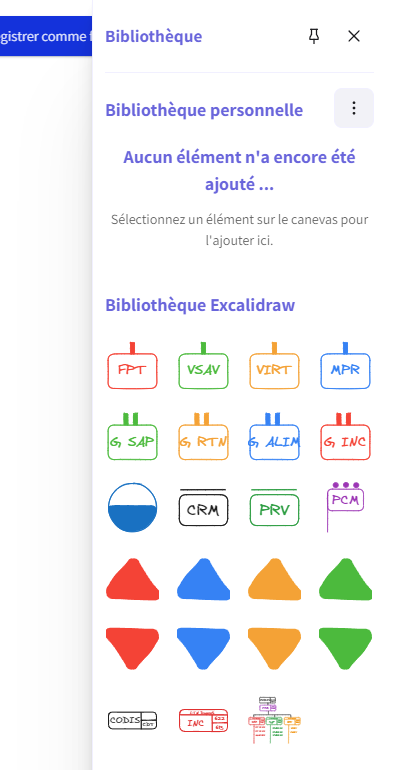
Une fois l'élément ajouté, vous pouvez le déplacer, le redimensionner ou le supprimer. Pour modifier une forme le composant, double cliquez sur cette dernière.
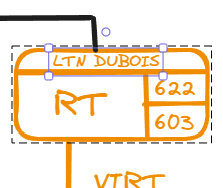
¶ Consignes
Toute consigne liée à un élément de l'intervention sera affiché ici.
Les éléments peuvent être les centres de secours impliqués, les camions impliqués...

¶ Détails d'une intervention (administrateurs)
¶ Administration
¶ Permissions
Un des points majeurs de la conception du logiciel Horus est la sécurité. Les administrateurs peuvent créer des comptes utilisateurs pour
les agents du SDIS en fournissant des permissions.
L'onglet administration permet aux administrateurs de donner des permissions à des utilisateurs externes pour leur permettre de visualiser
des informations qu'en temps normal, ils ne seraient pas autorisés à voir.
Mode d'emploi:
- Choisir l'utilisateur à qui vous souhaitez donner des permissions dans la liste déroulante. Vous pouvez taper le nom de l'utilisateur au clavier pour éviter de devoir
chercher l'utilisateur dans la liste déroulante. - Choisir le délai à partir duquel l'utilisateur pourra voir les données. Si un délai est mis pour un utilisateur, ce dernier recevra les informations en différé. Par exemple, si un engin est engagé à 14h30 sur l'intervention, un délai de 15 minutes signifie que
l'utilisateur ne pourra voir le fait que cet engin a été engagé qu'à 14h45. - Choisir avec le datepicker la date de fin de l'autorisation.
- Cocher les cases correspondantes aux permissions souhaitées (les détails de l'intervention à afficher).
- Appuyer sur "créer".
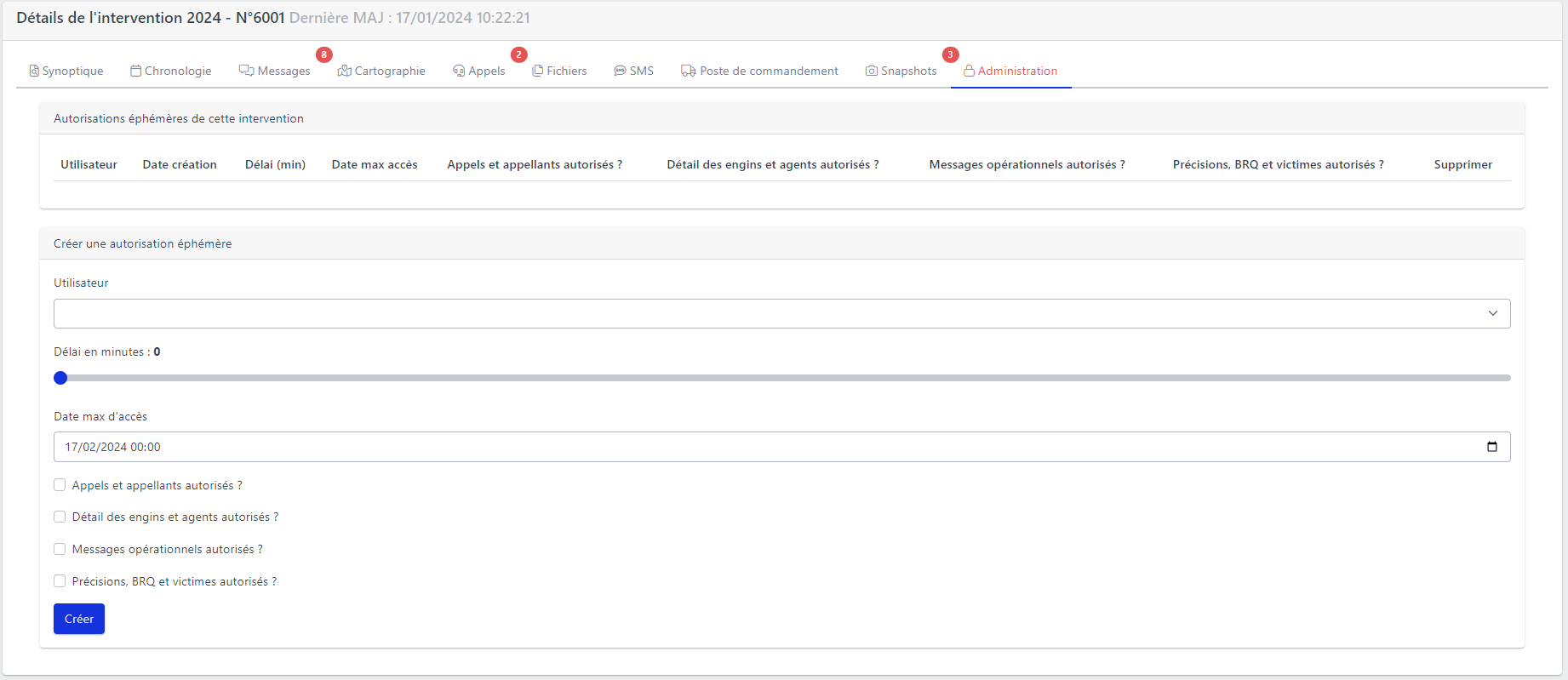
¶ Cacher l'intervention
Il est possible de cacher une intervention pour tous les utilisateurs sauf ceux qui ont les roles administrateurs, codis ou cta. Si cette option est choisi, l'intervention disparait chez les utilisateurs.
Pour les roles administrateurs, codis ou cta, l'intervention reste visible, mais est marquée comme cachée et change de couleur.
Ce changement est visible dans la liste des interventions, les interventions en cours et dans le détail d'une intervention
